[Phần mềm] Cách tự tạo video Deepfake để ghép mặt vào video – BigTOP
Mục lục bài viết
[Phần mềm] Cách tự tạo video Deepfake để ghép mặt vào video
Đúng, chắc chắn có rất nhiều lo ngại xung quanh vấn đề video deepfake và chúng có thể gây ra hậu quả thảm khốc như thế nào. Dù bạn muốn tạo video Deeepfake hay quyết định an toàn, thì việc thu thập thêm một chút kiến thức về chủ đề này sẽ không gây hại gì.
Deepfake vốn dĩ không phải là cái ác, trên thực tế, nó là một trong những bước phát triển rực rỡ nhất trong thế giới công nghệ đang gây ra sự gián đoạn ở mức độ nghiêm trọng. Một khi bạn nhìn thấy tiềm năng của công nghệ GAN và nhận ra rằng nó thực sự có thể được sử dụng một cách hiệu quả vì lợi ích của nhân loại, deepfake dường như sẽ không còn đe dọa như hiện tại.
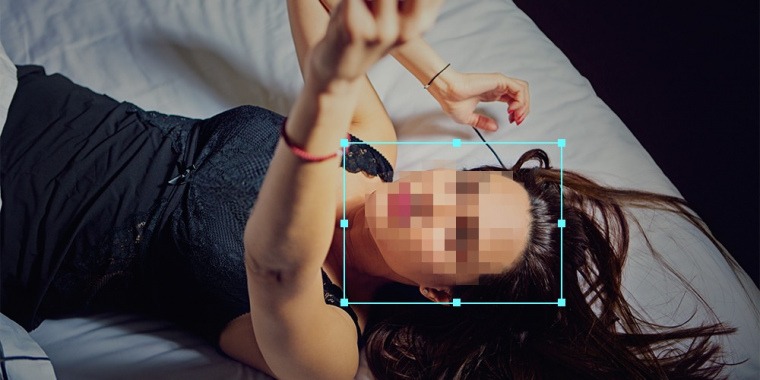
Deepfake có một mặt trái, một mặt khá đen tối. Nhưng bạn càng làm quen với khái niệm và công nghệ này, nó sẽ càng có ít quyền kiểm soát hơn đối với bạn.
Ngay bây giờ, các thể chế chính trị đang có hành động mạnh mẽ (chính đáng) để loại bỏ tất cả quyền truy cập vào phần mềm deepfake có sẵn online. Mặc dù điều này gây khó khăn cho việc truy cập nó, nhưng chúng tôi đã tìm thấy một phần mềm vẫn còn khả dụng. (nhưng trong bao lâu nữa?)
Những điều cần biết trước khi tạo video deepfake
Nếu bạn có kiến thức trung cấp về máy tính và có bất kỳ kinh nghiệm nào về phần mềm thì việc tạo một video deepfake sẽ không quá khó khăn. Toàn bộ tiền đề được xây dựng dựa trên thực tế là phần mềm sẽ thực hiện công việc khó khăn và tất cả những gì bạn phải làm là nhập dữ liệu và thực thi phần mềm. Có phần mềm âm thanh cũng yêu cầu đầu ra được viết nhưng đối với hướng dẫn này, chúng tôi sẽ tập trung nhiều hơn vào biến hình khuôn mặt.
Trước khi chúng tôi tiếp tục, hãy nhớ rằng bạn không thể sử dụng hình ảnh của bất kỳ ai mà không có sự cho phép của họ và bạn chắc chắn không thể xuất bản hình ảnh đó trong phạm vi công cộng. Điều này bao gồm bất kỳ loại video, ảnh hoặc thậm chí âm thanh nào có khả năng vi phạm quyền cơ bản của bất kỳ con người nào và gây tổn hại cho họ. Người nổi tiếng và nhân vật nổi tiếng bao gồm.
Một khía cạnh quan trọng khác cần lưu ý là deepfaking là một phương pháp cực kỳ phổ biến được sử dụng để thúc đẩy tuyên truyền chính trị và hỗn loạn, chúng tôi khuyên bạn nên tránh xa những nội dung như vậy để tránh mọi rắc rối.
Lý do chúng ta quá mạnh mẽ về những gì có thể chấp nhận được không chỉ là việc lạm dụng phần mềm deepfake đã trở thành một cuộc khủng hoảng quốc tế. Nỗi sợ hãi đã được gợi lên trong mọi người về phần mềm này và tiềm năng của nó.
Nhưng nó là như thế này, những kẻ có ý định hãm hại và có ý định gây ra hỗn loạn sẽ tìm một lối đi khác nếu không phải là lối đi này. Nhưng chúng ta càng nhận thức rõ hơn về cách thức hoạt động của deepfake và nó sẽ có ít quyền lực hơn đối với bạn.
Yêu cầu
Không thể tạo video deepfake nếu không có phần cứng hỗ trợ phù hợp. Hãy chắc chắn rằng bạn được trang bị những thứ sau đây trước khi tiến lên phía trước.
Phần cứng
- Một CPU hiện đại với RAM 8 GB sẽ hoạt động; RAM ưu tiên hơn để xử lý nhanh hơn
- Card đồ họa rời Nvidia hoặc AMD với RAM 2GB trở lên
- Windows 7 trở lên
- Intel Core i5 trở lên
Phần mềm
- Đối với hướng dẫn này, chúng tôi khuyên bạn nên tải phần mềm DeepFaceLab từ GitHub..
- Một số card đồ họa NVIDIA yêu cầu cài đặt CUDA Toolkit. Bạn có thể tải xuống chúng cho thiết bị của mình từ đây .
Yêu cầu về nguồn và video đích
- Cả video nguồn và video đích phải có độ phân giải cao, tốt hơn là 4K nhưng video 1080p nên làm.
- Video phải đủ sáng để có thể nhìn thấy từng khuôn mặt.
- Khuôn mặt bạn sắp hoán đổi phải có một số đặc điểm giống nhau – màu da, tóc, râu và các phụ kiện như kính và mũ.
- Khuôn mặt cần được trích xuất và thay thế không được ở quá xa trong video nhưng cũng không nên là cảnh quay cận cảnh.
- Video sẽ có 2 khuôn mặt ở nhiều góc độ và biểu cảm khác nhau.
- Để phần mềm vẽ ra khuôn mặt mong muốn, cần đủ lâu để quét toàn bộ ~ 2-3 phút.
- Video, nơi chủ thể không di chuyển xung quanh, sẽ dễ dàng sửa đổi hơn.
Để có được kết quả tốt nhất, chúng tôi khuyên bạn nên sử dụng video từ các cuộc phỏng vấn vì chúng cung cấp cho bạn một bức ảnh gần về chủ thể mà không di chuyển chúng xung quanh khung hình. Phần mềm sẽ giúp quét và trích xuất các bộ mặt từ các video như vậy dễ dàng hơn mà không ảnh hưởng nhiều đến chất lượng của video.
Cách tạo video deepfake
Có 3 khía cạnh chính mà phần mềm tham gia. Extraction , training và merging. Video có ba khía cạnh chính được kết nối với nhau. Chất lượng của video, lượng thời gian bạn quyết định đầu tư vào khóa đào tạo và thời lượng của chính video đó. Nếu bạn muốn kết quả có chất lượng tốt, bạn sẽ phải đầu tư thời gian cần thiết để mạng thần kinh đào tạo cho video. Ngoài ra, nếu video bạn muốn tạo có thời lượng dài, chất lượng sẽ bị giảm theo cách này hay cách khác.
Hãy nhớ rằng có một điều bạn sẽ từ bỏ trong lần thử đầu tiên và nó chủ yếu sẽ là chất lượng. Bạn càng làm việc nhiều với phần mềm, bạn càng dễ dàng đạt được kết quả như mong muốn.
Phần 1: Chiết xuất
- Tải xuống torrent phần mềm DeepFaceLab bằng cách tìm kiếm nền tảng của bạn trong “Releases” và sau đó chọn một bản dựng phù hợp đi kèm với card màn hình của bạn.
- Sau khi bạn đã tải xuống file .EXE mong muốn, hãy nhấp đúp vào file đó trên màn hình để giải nén các file trên thiết bị của bạn.
- Sau khi giải nén, bạn sẽ thấy hai thư mục, internal và workspace cùng với một số file hàng loạt. Thư mục ‘internal and workspace‘ là thứ bạn cần truy cập mọi lúc trong quá trình chuyển đổi. Khi bạn vào thư mục này, bạn sẽ thấy hai file video .MP4 – “data_dst” và “data_src”. Cái đầu tiên là file video đích mà bạn muốn sao chép khuôn mặt được thay thế và cái thứ hai là file video nguồn mà bạn muốn trích xuất khuôn mặt để dán vào video đích.
- Bây giờ, hãy quay lại thư mục nơi bạn đã giải nén tất cả file .EXE gốc và từ đây, chọn file loạt clear workspace . Đây là nơi bạn sẽ lưu các file của mình.
- Sau khi bạn đã xóa workspace để tạo video mới, hãy đặt video nguồn và video đích của bạn vào trong thư mục ‘workspace’ và đổi tên video gốc sẽ là sản phẩm cuối cùng là data_dst và video sẽ được sử dụng để thay thế khuôn mặt thành data_src .
- Bây giờ, bạn phải tách khung của cả hai video thành các thư mục riêng biệt bằng cách làm theo các bước tiếp theo.
- Chạy extract images from video data_src, bảng điều khiển sẽ mở ra để bắt đầu quá trình trích xuất cho file nguồn.
- Chạy extract images from video data_dst FULL FPS tiếp theo để lặp lại quá trình tương tự cho file đích.
- Bảng điều khiển sẽ tự động đóng khi các khung đã được trích xuất.
Phần 2: Khai thác khuôn mặt
- Chạy data_src faceset extract. .
- Khi bảng điều khiển hỏi kiểu khuôn mặt của bạn, hãy nhập “wf ”.
- Chạy kết quả data_src view aligned để kiểm tra chất lượng của các khung hình được trích xuất. Bây giờ bạn sẽ thấy thư mục được căn chỉnh , nơi bạn có thể xem các bộ mặt được trích xuất từ video nguồn bên trong thư mục data_src . Nếu có các khung trông mất phương hướng hoặc bạn cảm thấy không cần thiết cho việc sử dụng của mình, hãy xóa chúng khỏi thư mục này.
- Lặp lại quá trình này cho video data_dst bằng cách chạy data_dst faceset extract.
- .
- Khi bảng điều khiển hỏi kiểu khuôn mặt của bạn, hãy nhập “ wf ”.
- Chạy kết quả data_dst view aligned để xem các khung đã được trích xuất từ video đích. Bây giờ bạn sẽ thấy thư mục được aligned , nơi bạn có thể xem các bộ mặt được trích xuất từ video nguồn bên trong thư mục data_dst . Nếu có các khung trông mất phương hướng hoặc bạn cảm thấy không cần thiết cho việc sử dụng của mình, hãy xóa chúng khỏi thư mục này.
- Cuối cùng, bạn cũng có thể che khuôn mặt theo cách thủ công từ video nguồn và video đích của mình để có kết quả tốt hơn.
- Để che các bộ mặt khỏi video đích, hãy chạy data_dst mask — edit . Bảng điều khiển tải lên sẽ cho phép bạn thiết lập các điểm ranh giới để lập bản đồ các bộ mặt riêng lẻ. Khi đắp mặt nạ, hãy đảm bảo rằng bạn chỉ lập bản đồ phần bên trong khuôn mặt cần che và tránh để gần tóc của người đó.
- Tương tự, để che các bộ mặt từ video nguồn, hãy chạy data_src mask — edit .
Phần 3: Training
- Chạy file loạt H64 train nếu bạn là người mới bắt đầu (mong đợi sự thỏa hiệp về chất lượng)
- Khi bảng điều khiển mở ra, nhấn Enter / Return để chọn tất cả các tùy chọn mặc định.
- Mô hình sẽ bắt đầu tải và hiển thị thông tin như các tùy chọn phiên và kích thước của tập dữ liệu.
- Cửa sổ preview sẽ mở ra sau khi tải xong mô hình. Quan sát quá trình đào tạo từng khung.
- Cách tốt nhất để đánh giá mức độ thành công của khóa đào tạo là xem xét giá trị mất mát của file. Bất cứ điều gì nhỏ hơn 0,2 nên làm.
- Nhấn Enter để kết thúc khóa đào tạo sau khi bạn hài lòng với kết quả.
Phần 4: Hợp nhất và chuyển đổi
- Chạy chuyển đổi H64 để chuyển đổi mô hình H64 từ các file hàng loạt.
- Chọn tất cả các tùy chọn mặc định bằng cách sử dụng enter /return.
- Một thư mục mới được gọi là merge sẽ được tạo trong thư mục data_dst.
- Bây giờ hãy chạy file hàng loạt đã được chuyển đổi sang mp4 .
- Tìm kiếm result.mp4 bên trong thư mục ‘workspace’. Đó là video deepfake cuối cùng mà bạn thiết lập để tạo.
Đó là tất cả những gì bạn cần biết để tự tạo video deepfake.











